Win10开机闪屏黑屏怎么办 Win10开机后一闪一闪黑屏修复方法
更新时间:2023-08-07 10:29:09作者:run
Win10开机闪屏黑屏怎么办,Win10电脑开机闪屏黑屏问题是许多电脑用户们常常遇到的困扰之一,当我们启动电脑时,屏幕闪烁或变黑,无法进入系统,这不仅浪费时间,还给工作和学习带来了不便。本文将介绍一些Win10开机后一闪一闪黑屏修复方法,帮助大家迅速解决这个困扰,恢复电脑的正常使用。
解决方法:
1、右击桌面上的"此电脑",选择选项列表中的"管理"。
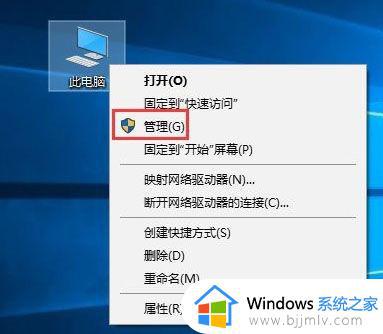
2、在打开的窗口界面中,点击左侧栏中的"服务和应用程序",再点击右侧中的"服务"选项。
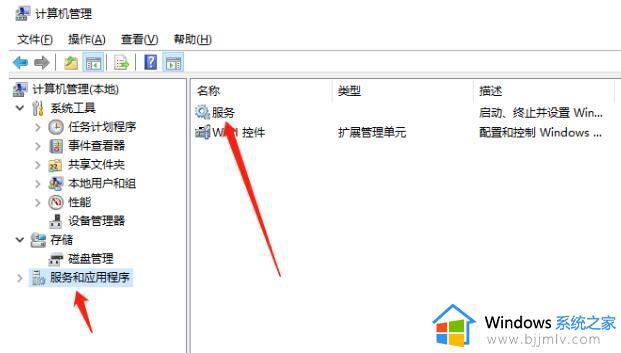
3、然后找到其中的"Problem Reports and Solutions Control Panel Support",右击选择选项列表中的"停止"。
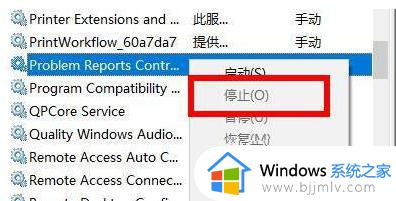
4、随后再找到其中的"Windows Error Reporting Service"服务,右击选择将其"停止"。
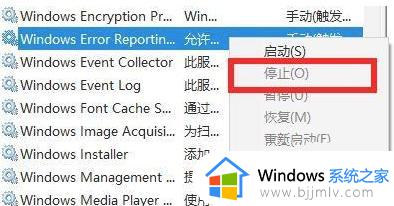
5、最后将电脑重新启动就可以了。
以上是Win10开机后一闪一闪黑屏修复方法的所有内容,需要的用户可以按照以上步骤操作,希望对大家有所帮助。
Win10开机闪屏黑屏怎么办 Win10开机后一闪一闪黑屏修复方法相关教程
- nba2k14win10黑屏闪退怎么办 win10玩nba2k14打开黑屏闪退修复方法
- win10进入后任务栏闪烁黑屏怎么办 win10开机后任务栏闪烁黑屏修复方法
- win10系统开机时无限闪屏怎么解决 win10系统开机时无限闪屏黑屏修复方法
- win10进入系统后一直闪屏怎么办 win10开机进入桌面后一直闪屏修复方法
- win10红警黑屏闪退怎么办 win10红警打开黑屏闪退如何处理
- win10开机画面过后黑屏怎么办 win10开机界面后黑屏修复方法
- windows10改时间后闪屏怎么办 windows10设置时间后一直闪屏修复方法
- win10经常黑屏闪一下怎么办 win10电脑老是黑屏闪一下处理方法
- win10开机强制进入安全模式后屏幕闪烁黑屏如何解决
- win10开机黑屏就一个鼠标怎么办 win10开机只有一个鼠标黑屏修复方法
- win10如何看是否激活成功?怎么看win10是否激活状态
- win10怎么调语言设置 win10语言设置教程
- win10如何开启数据执行保护模式 win10怎么打开数据执行保护功能
- windows10怎么改文件属性 win10如何修改文件属性
- win10网络适配器驱动未检测到怎么办 win10未检测网络适配器的驱动程序处理方法
- win10的快速启动关闭设置方法 win10系统的快速启动怎么关闭
热门推荐
win10系统教程推荐
- 1 windows10怎么改名字 如何更改Windows10用户名
- 2 win10如何扩大c盘容量 win10怎么扩大c盘空间
- 3 windows10怎么改壁纸 更改win10桌面背景的步骤
- 4 win10显示扬声器未接入设备怎么办 win10电脑显示扬声器未接入处理方法
- 5 win10新建文件夹不见了怎么办 win10系统新建文件夹没有处理方法
- 6 windows10怎么不让电脑锁屏 win10系统如何彻底关掉自动锁屏
- 7 win10无线投屏搜索不到电视怎么办 win10无线投屏搜索不到电视如何处理
- 8 win10怎么备份磁盘的所有东西?win10如何备份磁盘文件数据
- 9 win10怎么把麦克风声音调大 win10如何把麦克风音量调大
- 10 win10看硬盘信息怎么查询 win10在哪里看硬盘信息
win10系统推荐